
Talaan ng mga Nilalaman:
- May -akda John Day [email protected].
- Public 2024-01-30 13:11.
- Huling binago 2025-01-23 15:12.

Kaya isang maliit na pagpapakilala kung bakit ko ito nagawa.
Ang isa sa aking mga boss ay isang tunay na artesano na maaari niyang literal na hinangin ang anumang nais niya. At kapag nagtatrabaho siya gusto niyang makinig sa kanyang paboritong istasyon ng radyo. Upang magawa ito, gumagamit siya ng isang lumang stereo system na may isang FM receiver na ibinigay sa kanya ni Moises nang na-update niya ang kanyang pag-set up. Ngayon hindi ito naging problema dahil ang mga lumang electronics ay tatagal ng isang buhay o 900 subalit noong nakaraang taglamig ay ihiwalay niya ang kanyang tindahan at naglagay ng isang bagong panlabas na shell dito. dahil ang bagong istante ay bakal na plato Ang pagtanggap ng FM ay masama. Hindi nais na itapon ang lumang radio ni Moises dahil sa mahusay na tunog na ginagawa nito sinilot ko ang aking mga tambak na lumang electronics. upang mabuo siya ng isang murang isang istasyon ng radyo sa internet.
ang nahanap ko;
Raspberry Pi 1 (ngunit maaari mong gamitin ang anumang pi na gusto mo.) TP-LINK TL-WN725N USB wifi adapter (dahil wala sa board ang pi) SD card (8gb bakit gumamit ng higit pa:)) audio cableold phone charger (kung plano mong gumamit ng isang mas bagong radyo o isang hanay ng mga PC speaker na may isang USB port maaari mong paganahin ang Pi ng na)
Ang ginawa kong gawin;
Nagpe-play lamang ito ng isang istasyon ng radyo. Wala nang higit pa, walang mas kaunti.
ito ang aking kauna-unahang itinuro, kung may mga punto ng pagpapabuti mangyaring ipaalam sa akin. ang Ingles din ay hindi ang aking unang wika kaya't mangyaring ipaalam sa akin kung saan ako nag-screw up upang maitama ko ito! magsaya ka!
Mga gamit
Raspberry Pi 1 (ngunit maaari mong gamitin ang anumang pi na gusto mo.) TP-LINK TL-WN725N USB wifi adapter (dahil wala sa board ang pi) SD card (8gb bakit gumamit ng higit pa:)) audio cable old phone charger (kung plano mong gumamit ng isang mas bagong radyo o isang hanay ng mga PC speaker na may isang USB port maaari mong mapagana ang Pi ng na)
sa pag-set up lamang:
UTP cableHDMI cable TV Keyboard
Hakbang 1: Paghahanda ng Pi
Kaya, upang mapalabas ka upang gawin ang anumang kailangan namin ito upang magkaroon ng isang OS. Gustung-gusto ko ang Raspberry Pi OS lite, dahil ito ay smal at walang espesyal. kaya nag-download ako ng isang imahe dito maaari mo ring gamitin ang isa sa iba pang mga pamamahagi kung nais mo ang isang graphic interface habang nagse-set up. gayunpaman gusto kong magtrabaho nang walang ulo sa mga bagay na ito kaya hindi ako nag-abala.
Bago ang imahe na iyong na-download ay maaaring masunog sa SD card kailangan mong linisin ito nang lubusan, kaya kumuha ng iyong sarili ng isang SD card formatter at linisin ang maliit na lumang card ng anuman at lahat ng mga lumang pagkakamali na nagawa mong dalhin.
Ngayon sunugin ang imahe mo sa card. Gumagamit ako ng Etcher para dito. Karaniwan itong gumagana nang mahusay. gayunpaman, ang mga bosses sa apple (oo gumagamit ako ng Mac) ay nagpasya hindi lahat ng software ay maaaring acces al bahagi ng iyong computer ngayon. kung mayroon kang parehong problema (nagsisimula ang mga etcher> nakikita mo ang iyong SDcard> na-load mo ang iyong immage> nagsimula ka ….. error) simulan ang etcher gamit ang utos na ito sa terminal.;
sudo /Applications/balenaEtcher.app/Contents/MacOS/balenaEtcher
gagana ito nang maayos sa ganoong paraan.
Kapag ang iyong imahe ay nasunog sa SDcards hindi kailanman pagkupas memorya alisin ito nang ligtas. at ilagay ito sa iyo PI.
Maghanda upang i-boot ang tuta na ito.
Hakbang 2: Unang Boot
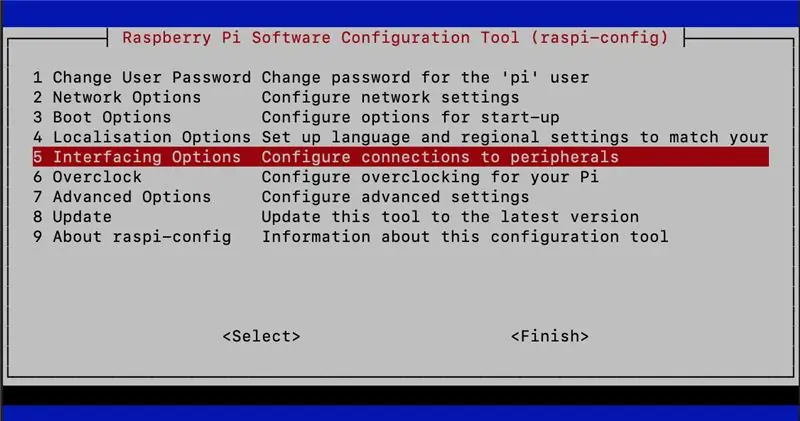
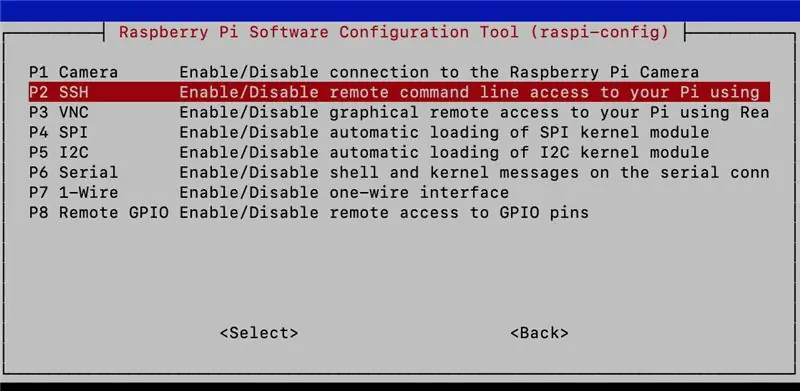
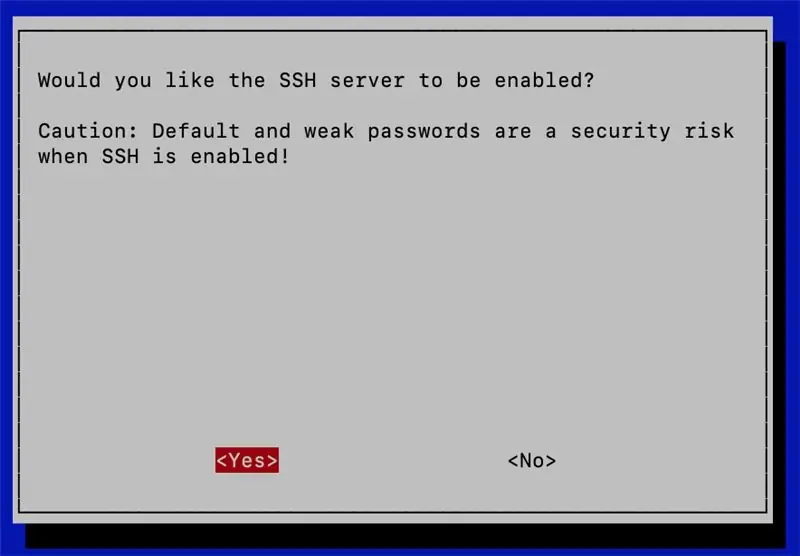
Kaya't ang unang boot up ng pi ay upang mapabago ito at upang gawing mas madali ang aming buhay para sa natitirang proyekto. ang ilan sa mga hakbang na susundan ko ay dahil sa ang katunayan na ang aking pi ay walang panloob na wifi antena. kung gagawin mo ay magiging handa ka nang mas mabilis.
Para sa bahaging ito ng paglalakbay kailangan namin ang lahat ng labis na bagay na hindi namin gagamitin pagkatapos handa na ang makina. kaya plug bawat kabuuan ng pi na ito. (para sa isang keyboard na gusto kong gamitin ang Logitech k400 + hindi hindi ako binabayaran upang sabihin iyon (ngunit tatanggapin ko iyon;)) Gustung-gusto ko lang ang bagay.
kaya ngayon mayroon kaming naka-hook na PI sa isang tv o monitor ng ilang uri, ang bagay na usb wifi ay inilalagay sa lugar, ang utp cable ay konektado sa network at ang keyboard ay nakakabit. oras upang mapalakas ang tuta.
pagkatapos nito bota kakailanganin mong mag-log in. ang iyong username ay piand ang iyong password ay raspberry
Ngayon nais naming i-update ang pi typeudo apt-get updateand hit enter.
Ang susunod na hakbang ay upang gawing mas madali ang ating buhay. lumilipat kami ng SSH.
uri: sudo raspi-confighit ipasok
ang isang menu ay na-load kung saan maaari mong i-configure ang iyong pi.navigate sa pagpipilian 5 isang hit interin sa susunod na menu piliin ang pagpipilian na P2 (ang mga setting ng ssh) upang sabihin oo sa pagpapagana. kung mayroon kang anumang mga alalahanin ng mga taong sumisira sa iyong pi over ssh ito ang oras upang baguhin din ang iyong username at password.
kaya matapos ito magawa maaari tayong mag-ssh sa aming pi at gumamit ng isang machine upang mabasa ang itinuturo na ito, google ang tae ng mga bagay na hindi namin alam o naiintindihan at na-configure ang natitirang pi. Tulad ng sinabi ko na nasa isang MacBook ako kaya gumagamit ako ng Terminal para sa SSH ngunit maaari mong gamitin ang anumang kliyente na gusto mo (para sa karamihan sa mga gumagamit ng windows na magiging masilya) upang magamit ang SSH sa uri ng Terminal;
ssh @ at pindutin ang enter
kung sa ilang kadahilanan ang IP address ng iyong pi ay isang misteryo sa iyo na gamitin ang keyboard na naka-hook sa pi at uri
ifconfig
pindutin ang enter at sa karamihan ng teksto sa likod ng eth0 makikita mo ang ip address mo.
kaya mula ngayon maaari naming piliing gumamit ng ssh o magtrabaho nang direkta sa pi.
gawin natin ang wifi na iyon:)
Hakbang 3: WIFI
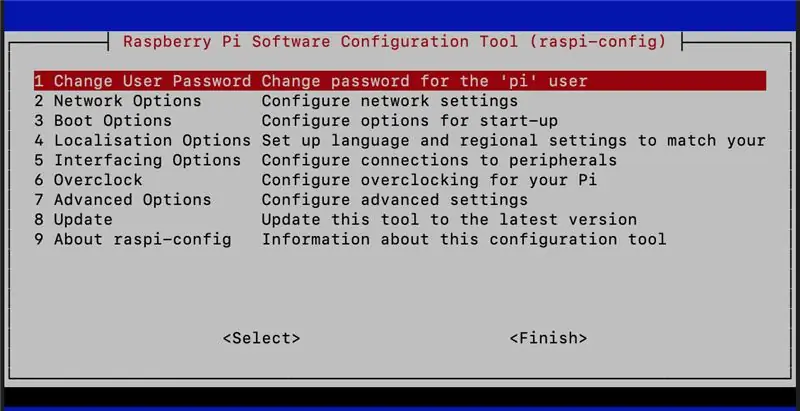
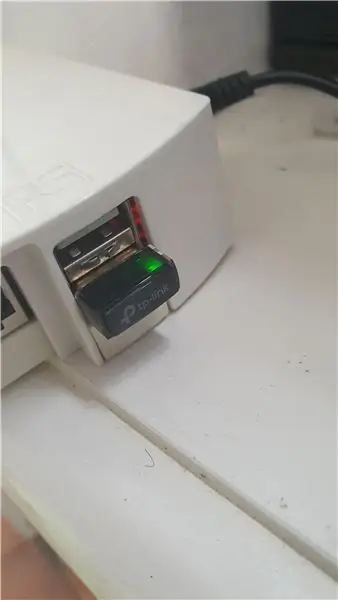
kaya kung gumamit ka ng ibang usb wifi adapter kaysa sa akin maaari kang maging napakaswerte na sinusuportahan. Alamin Natin.
uri;
sudo raspi-config
at pindutin ang enter.in ang menu pumunta sa pagpipilian 2 at kaysa sa pagpipilian N2 upang ipasok ang iyong SSID at password. kung gayunpaman ang iyong wifi adapter na tulad ng sa akin ay hindi suportado sundin ang mga hakbang na ito.
unang nais naming malaman kung anong bersyon ng OS ang aming pinapatakbo kaya't nagta-type kami;
pangalan -a
at pindutin ang enter. ang resulta ay dapat na isang linya ng teksto tulad nito: Linux yourPiName 4.19.118+ # 1311 Lun Abril 27 14:16:15 BST 2020 armv6l GNU / Linux
ngayon nais naming malaman kung anong chipset ang mayroon ang aming Wifi adapter kaya nagta-type kami;
lsusb
at pindutin ang enter sa kinalabasan ng maraming mga linya na naglalarawan sa lahat ng mga aparato na konektado. isang linya ang nangangailangan ng ating pansin at mukhang ganito: Bus 001 Device 004: ID 0bda: 8179 Realtek Semiconductor Corp. RTL8188EUS 802.11n Wireless Network Adapter
tandaan ang dalawang bahagi ng teksto nang naka-bold. iyon ang impormasyon na kung saan pagkatapos. pumunta ngayon sa site na ito ay ang site ng mrEngman at nagho-host siya ng mga driver para sa karamihan sa mga adapter ng wifi. unang mag-browse sa folder na pinangalanan pagkatapos ng iyong chipset, sa aking kaso 8188EU. Susunod na paghahanap para sa file kasama ang iyong bersyon ng pi OS dito. sa aking kaso 4.19.118-1311 kopyahin ang URL sa file. at pumunta sa iyong session at uri ng ssh;
sudo wget at hit enter. dapat magsimula sa isang pag-download. sa sandaling ito ay kumpleto na kailangan namin upang i-unpack ang package. uri:
tar -xvzf
sa aking kaso nagreresulta ito sa tar -xvzf 8188eu-4.19.118-v8-1311.tar.gz
pagkatapos makumpleto ang pag-unpack magkakaroon ng 3 mga file. ngayon kailangan mong i-install ang mga ito. uri: sudo./install.shand hit enter. ngayon ang mga driver ay mai-install. pagkatapos makumpleto ang pag-install ng driver dapat mong ma-inset ka ng mga kredensyal sa wifi tulad ng nakasulat sa tuktok ng hakbang na ito. pagkatapos nito ay tapos na i-reboot ang iyong pi (sudo reboot ngayon) sa iyo na naka-disconnect ang UTP at ipinakita mong konektado. pagkatapos ng pag-reboot mo pi ay dapat na konektado sa pamamagitan ng wifi at magkaroon ng isang bagong IP. gamitin ang IP na ito upang bumalik sa PI upang magawa natin itong isang radyo!
Hakbang 4: Maglaro para sa Akin
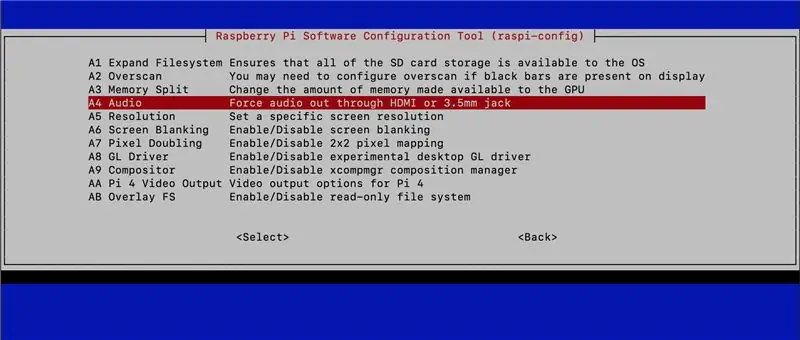
kaya upang gawin ang bagay na ito na nilikha namin ng pag-play ng musika gagamitin namin ang MPD sa MPC (music player deamon) ngayon muna kailangan naming i-install ang mga ito kaya't nagta-type kami:
sudo apt-get install mpc mpd
at pindutin ang enter. mpd wil mai-install. ngayon nagdagdag kami ng isang istasyon kaya type
mpc idagdag sa aking kaso ang mga resulta sa:
mpc idagdag ang
at pindutin ang enter. ang address na ito ay idadagdag na sa playlist.
upang suriin kung gumagana ito uri:
mpc maglaro
at pindutin ang enter. dapat magsimulang maglaro ang iyong stream. kung mayroong isang tv na konektado sa iyong HDMI ang TV ay tutugtog ng musika, kung ang mga speaker ng anumang uri ay konecter sa 3, 5 "jack output magkakaroon ng tunog doon. kung hindi mo marinig ang isang bagay na gumamit ng" mpc kasalukuyang " upang makita kung may naglalaro at kung ano ang dami ng output.
upang matiyak na hindi nakakalimutan ng mpc ang aming istasyon ng radyo ay nai-save namin ito sa isang playlist upang gawin ito
mpc save at hit ipasok ang iyong playlist ay nai-save na ngayon.
upang matiyak na tumutugtog ang musika mula sa nais na output (sa aking kaso de 3, 5 jack) itinakda namin iyon bilang pangunahing setting.type: sudo raspi-confighit ipasok ang pag-navigate sa 7 mga advanced na pagpipilian, pumunta sa A4 at pilitin ang audio sa ang output ng pagpipilian.
oras na upang i-play ito sa startup!
Hakbang 5: Gumising at Maglaro

upang makagawa ng mga gawain na gawin sa / pagkatapos ng pagsisimula mayroong isang file na kailangan namin upang i-edit ang file na ito ay tinatawag na rc.local. upang mai-edit ang file na ito ginagamit namin ang nano, ang text editor ng iyong pi. uri:
sudo nano /etc/rc.local
at pindutin ang enter. magbubukas ang isang file kasama ang sumusunod na nilalaman;
==================================
#! / bin / sh -e ## rc.local ## Ang script na ito ay naisakatuparan sa dulo ng bawat multiuser runlevel. # Siguraduhin na ang script ay "lalabas sa 0" sa tagumpay o anumang iba pang # na halaga sa error. ## In upang paganahin o huwag paganahin ang script na ito baguhin lamang ang pagpapatupad # bits. ## Bilang default ang script na ito ay walang ginagawa. # I-print ang IP address_IP = $ (hostname -ako) || trueif ["$ _IP"]; pagkatapos ay i-print ang "Ang aking IP address ay% s / n" "$ _IP" fiexit 0
==================================
lahat ng teksto pagkatapos ng isang # ay walang ginagawa kaya karaniwang ang file na ito ay nakikinig lamang kung mayroong isang ip address at kapag nangyari ito ay nai-print ito at lumabas. (exit 0)
ngayon nais naming magdagdag ng isang linya ng code bago ito lumabas. sa ganitong paraan maaari nating mapatakbo ang aming istasyon ng radyo. kaya bago magdagdag ang exit command. mpc play &
dapat ganito ang hitsura ng iyong file:
==================================
#! / bin / sh -e ## rc.local ## Ang script na ito ay naisakatuparan sa dulo ng bawat multiuser runlevel. # Siguraduhin na ang script ay "lalabas sa 0" sa tagumpay o anumang iba pang # na halaga sa error. ## Upang paganahin o huwag paganahin ang script na ito baguhin lamang ang pagpapatupad # bits. ## Bilang default ang script na ito ay walang ginagawa. # I-print ang IP address_IP = $ (hostname -ako) || trueif ["$ _IP"]; pagkatapos ay printf "Ang aking IP address ay% s / n" "$ _IP" fi # play MPCsudo mpc play & exit 0
========================
lumabas sa file sa pamamagitan ng pagpindot sa ctrl + x at pres y para sa pag-save nito.
nou kung uutusan ka namin ng pi "sudo reboot ngayon" dapat mag-reboot ang iyong pi en simulang magpatugtog ng musika kapag tapos na. JAY!
Hakbang 6: Mga Karagdagang Hakbang
okay, tapos ka na, mayroon kang isang radio station. Ngunit upang mas madali itong mapanatili ang bagay sa hinaharap maaari mong sundin ang mga karagdagang hakbang na ito.
Magtakda ng isang static IP;
upang gawin ito nag-e-edit kami ng dhcpcld.conf. uri:
sudo nano /etc/dhcpcd.conf
at pindutin ang ipasok, isang file ay opend sa nano wit isang grupo ng mga teksto na ginawa passif sa pamamagitan ng paglalagay ng # sa harap nito. basahin ang file at hanapin ang mga de line kung saan sinasabi;
#example static ip config.
Sa mga linya na sumusunod sa linyang ito maaari kang mag-set up ng isang ip-address router adres at mga setting ng DNS. alisin ang # sa harap ng linya na nais mong buhayin en punan ang impormasyong kinakailangan. Kung hindi ka sigurado kung anong mga address ang gagamitin malapit nano (ctrl + x) at patakbuhin ang ifconfig ngayon maaari mong makita kung aling interface ang ginagamit mo (wlan0 o eth0) at kung ano ang kasalukuyang lan ip, router ip at DNS. para sa iyong lan ip kailangan mong pumili ng isang address na wala sa saklaw ng iyong mga router na DHCP. mahahanap mo ito sa iyong mga setting ng router. kung nahahanap mo ito mahirap maaari mong rund ang utos ng arp upang makita kung anong mga address ang ibinigay at kumuha ng isa na nasa ibaba nito. halimbawa sa karamihan ng oras ang iyong arp table ay isasaad ang iyong router sa xxx.xxx.xxx.1 at iba pang mga aparato sa xxx.xxx.xxx.50 hanggang xxx.xxx.xxx.150 kaya kung ibibigay mo sa iyong pi ang ip address xxx.xxx.xxx.25 malamang na hindi magiging isang aparato na ibinigay ang address na ito ng iyong DHCP server (aka ang iyong router) at sa gayon maiiwasan mo ang isang hidwaan sa IP sa hinaharap.
puti ngayon ang impormasyong ito nakumpleto exit at i-save ang file (ctrl + x) en reboot ang iyong pi. magagawa mo na ngayong ssh dito sa pamamagitan ng paggamit ng ssh @ xxx.xxx.xxx.25 syempre markahan ng x ang iba pang mga numero na magiging tukoy sa pag-set up ng iyong network.
Gumamit ka ng telepono;
Ngayon ay maaari mong mahanap ang iyong pi sa parehong address na maaari mong samantalahin sa pamamagitan ng paggamit ng iyong telepono upang makontrol ang mpd. sa karamihan ng Appstore maaari kang makahanap ng isang programa na tinatawag na MPD remote o isang bagay na katulad. kumuha ng isa sa iyong panlasa. i-install sa iyong telepono at sa mga setting ng server kumonekta sa IP na itinakda mo lamang para sa iyong PI. Ngayon ay maaari kang magdagdag ng mga stream, simulang laktawan at i-pause ang lahat mula sa iyong telepono hangga't ang iyong telepono at ang pi ay nasa parehong network.
Inaasahan kong nasiyahan ka sa iyo ng simpleng radyo.
Inirerekumendang:
Lumiko ang isang Rotary Telepono Sa Isang Radyo at Paglalakbay Sa Paglipas ng Oras: 5 Hakbang (na may Mga Larawan)

Gawin ang isang Rotary Telepono Sa Isang Radyo at Paglalakbay Sa Paglipas ng Oras: Na-hack ko ang isang umiinog na telepono sa isang radyo! Kunin ang telepono, pumili ng isang bansa at isang dekada, at makinig ng ilang magagaling na musika! Paano ito gumagana Ang rotary phone na ito ay may built-in na microcomputer (isang Raspberry Pi), na nakikipag-usap sa radiooooo.com, isang web radio. Ang
Isang Istasyon ng Panahon ng Panahon ng Home ng ESP-Ngayon: 9 Mga Hakbang (na may Mga Larawan)

Isang Station ng Panahon ng Panahon ng Home ng ESP-Ngayon: Nais kong magkaroon ng isang istasyon ng panahon sa bahay nang medyo matagal at isa na madaling suriin ng lahat sa pamilya para sa temperatura at halumigmig. Bilang karagdagan upang subaybayan ang mga kondisyon sa labas nais kong subaybayan ang mga tukoy na silid sa bahay bilang wel
Patakbuhin ang isang Istasyon ng Radyo sa Iyong PC: 6 Mga Hakbang (na may Mga Larawan)

Patakbuhin ang isang Radio Station Off ng Iyong PC: Ipinapakita sa iyo ng itinuturo na ito kung paano lumikha ng iyong sariling istasyon ng radyo sa internet na nasa labas lamang ng iyong PC sa bahay
Paano Magbabago ng isang IKEA Vase Sa Isang Istasyon ng Pagsingil para sa Iyong Mga Gadget .: 4 na Hakbang (na may Mga Larawan)

Paano Magbabago ng isang IKEA Vase Sa Isang Istasyon ng Pagsingil para sa Iyong Mga Gadget .: … isang simpleng ideya na may isang mas simpleng diskarte at hellip; ~ ANG KWENTO ~ Nakatira ako sa isang maliit na apartment at nagmamay-ari ako ng maraming maliliit na aparato na masigla sa enerhiya. Sinubukan ko sa nakaraan upang ilaan ang ilang puwang malapit sa isang wall plug, upang singilin ang mga ito al
Panghuli ng Mga Makatutulong na Kamay / Istasyon: 7 Mga Hakbang (na may Mga Larawan)

Panghuli ng Mga Makatulong / Estasyon ng Pagtulong: Kaya natapos lang namin ang aming proyekto para sa tunay na mga kamay ng pagtulong, eksakto kung ano ang Ultimate Helping Hand Station? mabuti ito ay isang istasyon ng paghihinang na halos ginagawa ang lahat. Hawakan ang iyong bakal, linisin ito, kaldero nito, humahawak sa iyong proyekto, iluminat
